Go 语言环境在windows、linux和 mac 安装教程(附Golang网盘下载链接)

Go 语言支持FreeBSD、Linux、Mac OS X(Snow Leopard、Lion和Mountain Lion)、 NetBSD和Windows操作系统以及32位(386)和64位(amd64)的 x86 处理器架构。
本章节介绍如何在Windos、Linux和MacOS 上安装Go语言环境。
下载安装包
很多人都无法访问Golang官网而且下载速率还非常的慢。
所以,这里为大家分享Golang网盘下载链接,
扫描下方公众号二维码,回复关键字:下载 就能获取网盘链接。
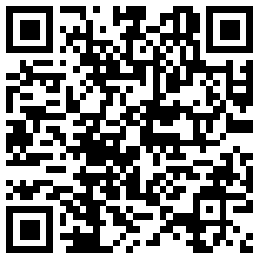
根据你的系统,选择你需要的安装包进行下载
Windows 安装
下载完安装包之后,我们双击安装包,会出现欢迎界面
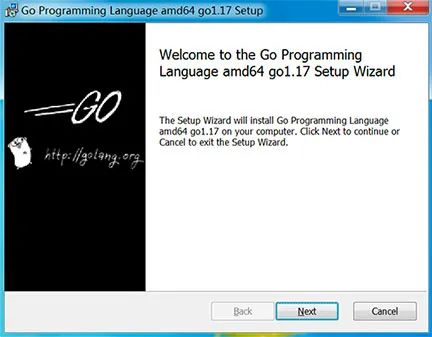
然后点击 Next 进入安装协议界面
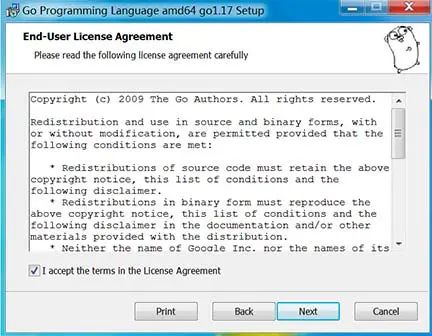
需要选中复选框,点击Next,进入安装目录选择界面。我们以 C:Go 为例
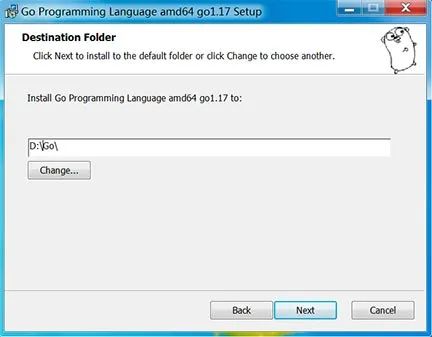
最后一直下一步,最后会看到安装进度页面
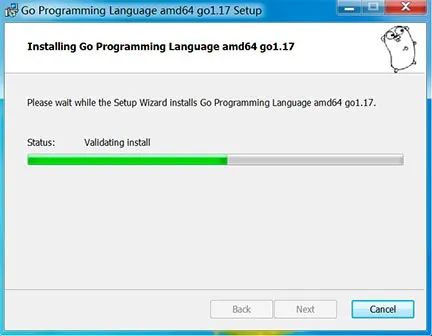
安装完成之后,我们打开终端输入以下命令来检测是否安装成功
> go versiongo
version go1.17 windows/amd64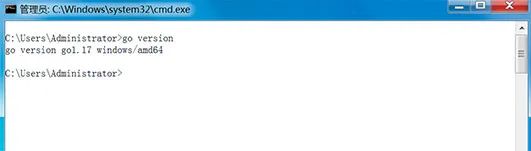
设置工作目录
首先我们可以通过以下命令查看Go的工作目录
> go env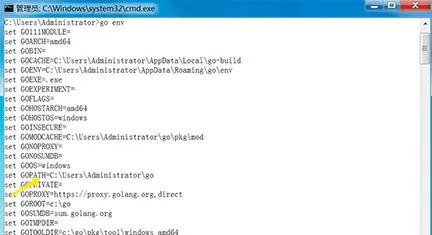
可以在环境变量中修改 GOPATH
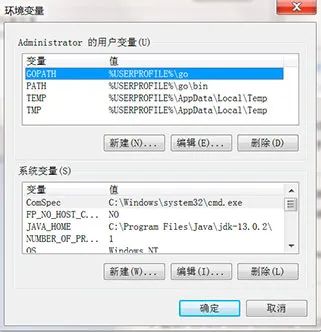
然后编辑 GOPATH
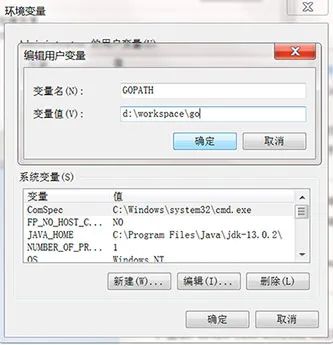
Linux/ MacOS 安装
对于 MacOS 我们可以直接使用和Windows类似的安装包,但是这里我们统一使用Linux 方式进行安装(二者都可以)。
我们以 go1.17.linux-amd64.tar.gz 为例, 我们将安装包解压到 /usr/local 目录下
$ tar -zxvf go1.17.linux-amd64.tar.gz然后将/usr/local/go/bin 目录加入环境变量 PATH
$ export PATH=$PATH:/usr/local/go/bin注意:上面这种方式只是对于当前终端有效。要想一直有效,需要修改 .bash_profile 文件,在文件中加入 PATH=$PATH:/usr/local/bin
$ source .bash_profile
安装完成之后,我们打开终端输入以下命令来检测是否安装成功
$ go versiongo version go1.17 linux/amd64



